Поправи Не можемо да се пријавимо на ваш налог у Виндовс 10 Буилд 20226
Виндовс инсајдери који су инсталирали Виндовс 10 Буилд 20226 пријављују проблем који утиче на процес пријављивања у овој верзији. Виндовс 10 приказује поруку о грешци која гласи Не можемо да се пријавимо на ваш налог. Овај проблем се често може решити тако што ћете се одјавити са налога, а затим се поново пријавити. Ако се сада не одјавите, све датотеке које направите или промене које направите биће изгубљене.
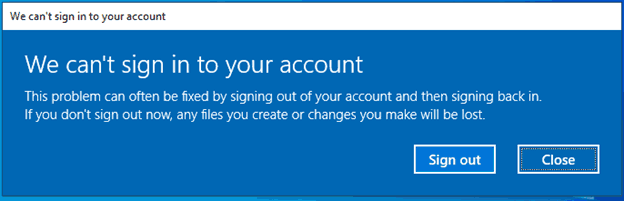
Мицрософт је потврдио проблем и јесте ослобођени заобилазно решење. Компанија каже да су успели да пронађу узрок проблема и да су га успешно решили.
Реклама
Да бисте се решили поруке о грешци, Мицрософт нуди следеће једноставне кораке.
Белешка: ово решење се односи САМО на верзију 20226 и неће се примењивати на кориснике на другој верзији.
Да бисте заобишли овај проблем, извршите следеће кораке:
Белешка: укључени кораци претпостављају да је ваша Виндовс инсталација подразумевано подешена на Ц: диск. Ако сте инсталирали Виндовс на другу слову диск јединице, замените ц: одговарајућим словом диск јединице за вашу инсталацију.
Поправи Не можемо да се пријавимо на ваш налог у Виндовс 10 Буилд 20226
Ако је ваш налог администраторски налог на погођеном уређају:
- Када видите дијалог „Не можемо да се пријавимо на ваш налог“, кликните на дугме Затвори.
- Отворите повишени прозор командне линије.
- Унесите и пошаљите следеће команде ред по ред:
- цд ц:\усерс\%корисничко име%
- такеовн /Ф нтусер.дат*
- ицацлс нтусер.дат* /ресет
- ицацлс нтусер.дат* /сетовнер "СИСТЕМ"
- Одјава.
- Престаћете да видите горњи дијалог приликом следећег пријављивања.
Ако ваш налог НИЈЕ налог администратора на погођеном уређају:
- Када видите дијалог „Не можемо да се пријавимо на ваш налог“, кликните на дугме Затвори.
- Отворите стандардни прозор командне линије.
- Унесите следећу команду:
- Ецхо %усернаме%
- (Забележите враћено корисничко име, користићете га у кораку 6)
- Затворите стандардни прозор командне линије.
- Отворите повишени прозор командне линије.
- Унесите и пошаљите следеће команде ред по ред:
- цд ц:\корисници\корисничко име
- такеовн /Ф нтусер.дат*
- ицацлс нтусер.дат* /ресет
- ицацлс нтусер.дат* /сетовнер "СИСТЕМ"
- Одјава
- Престаћете да видите горњи дијалог приликом следећег пријављивања
Ако ови кораци не реше проблем за вас у верзији 20226, можете такође да довршите враћање на претходну верзију да бисте заобишли. Затим можете поново да инсталирате буилд 20226 и нећете наићи на проблем други пут.

